用CAD怎么畫蘋果的平面圖
想要用CAD繪制一個蘋果的圖形,其實很簡單,接下來小編給大家?guī)磉@么一個練手實例,下面我們就來看看詳細的教程。
1、首先我們將中望CAD打開,進入到繪圖界面。
2、之后我們畫出一個圓形,形狀略大一些,如圖所示。
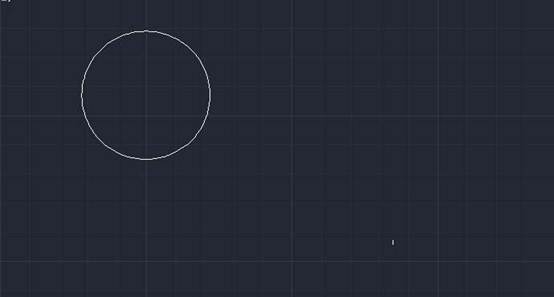
3、之后我們用鏡像工具,在旁邊的地方鏡像出一個圓,保持兩個圓在一個水平面上,如圖所示。
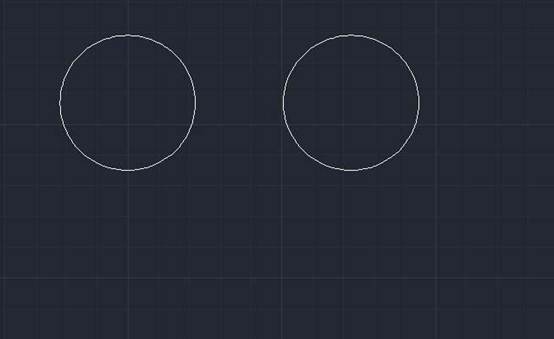
4、之后兩個圓的圓形之間,畫出一條直線,如圖所示。
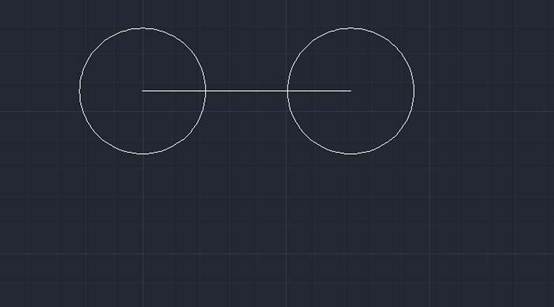
5、之后我們就可以用直線相交于圓的兩點,畫出一個圓,用兩點畫圓的方法去畫即可,如圖所示。
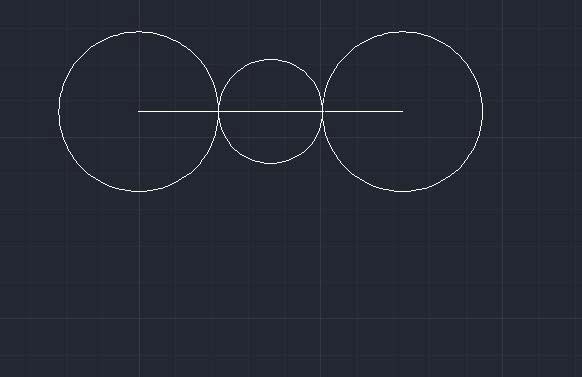
6、之后以小圓的圓心,向下引出一條垂線,如圖所示。
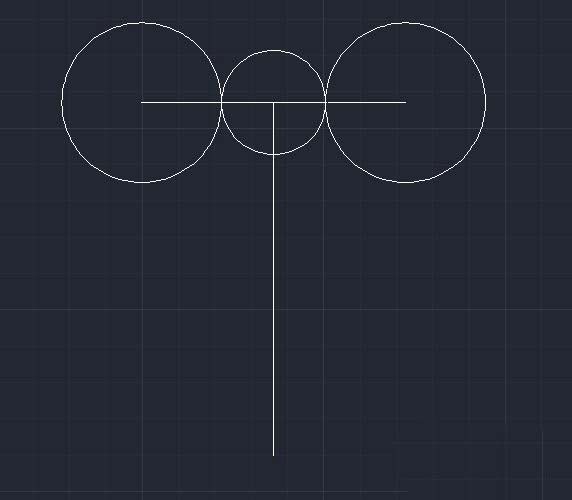
7、之后在下面合適位置,也就是蘋果的底部,畫出一個小圓,要比上面的小圓小一些,如圖所示。
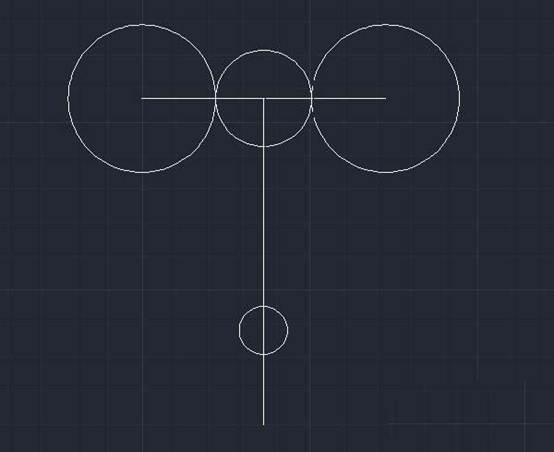
8、之后以小圓圓形為參考點,向兩側引出相同的長度,長度不要超過上面大圓的圓心,如圖所示。
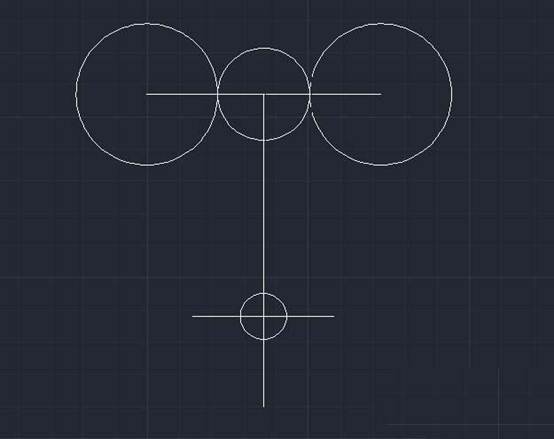
9、之后以下面直線兩端畫出兩個圓,圓形不要超過上面的大圓,一般一半即可,如圖所示。
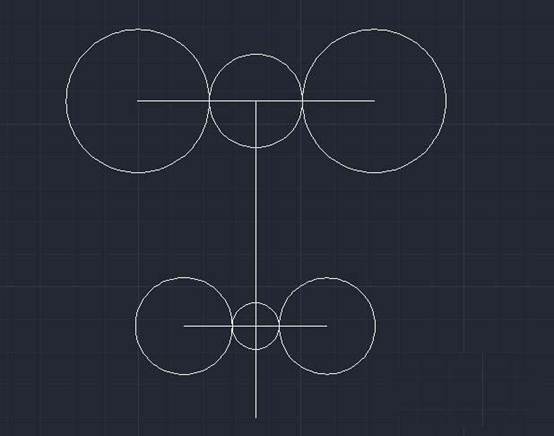
10、之后我們用弧線畫出兩側的弧形,和兩側的圓相切比較合適,如圖所示。
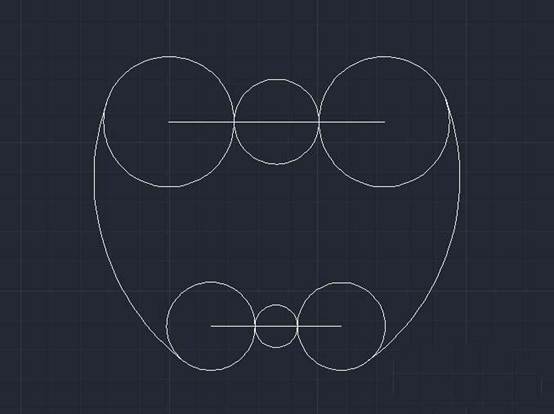
11、之后我們用3點畫弧線,畫出上面和下面的弧線,差不多即可,不用太整齊,如圖所示。
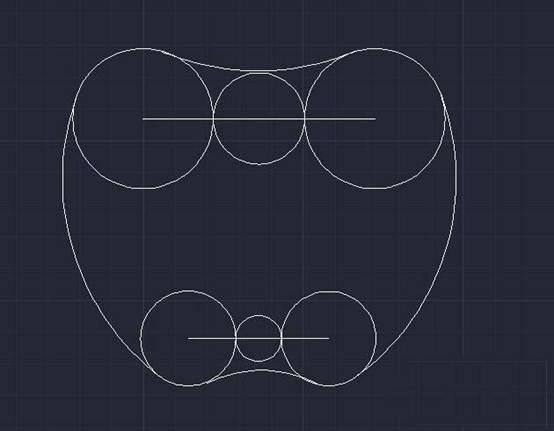
12、之后用弧線畫出蘋果的芥蒂,如圖所示。
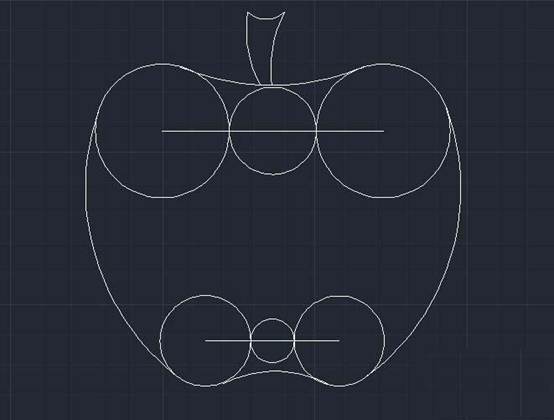
13、之后我們將蘋果全選,使用修剪和刪除的功能,將多余的線條去除,如圖所示。
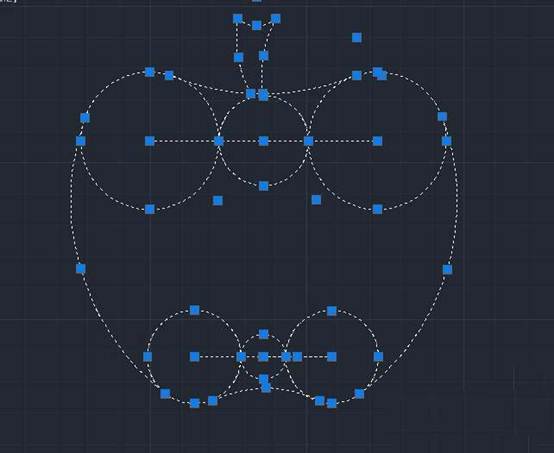
14、最后我們即可得到一個蘋果,是不是很好看,如圖所示。
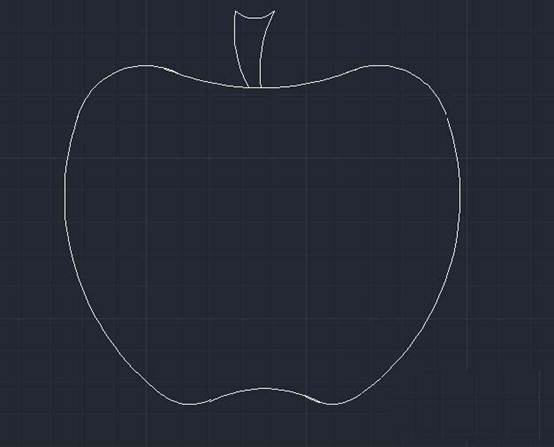
以上就是cad畫蘋果平面圖的教程,希望大家喜歡,請繼續(xù)關注中望CAD官網(wǎng)。
推薦閱讀:CAD轉(zhuǎn)換成PDF
推薦閱讀:CAD布局
·中望CAx一體化技術研討會:助力四川工業(yè),加速數(shù)字化轉(zhuǎn)型2024-09-20
·中望與江蘇省院達成戰(zhàn)略合作:以國產(chǎn)化方案助力建筑設計行業(yè)數(shù)字化升級2024-09-20
·中望在寧波舉辦CAx一體化技術研討會,助推浙江工業(yè)可持續(xù)創(chuàng)新2024-08-23
·聚焦區(qū)域發(fā)展獨特性,中望CAx一體化技術為貴州智能制造提供新動力2024-08-23
·ZWorld2024中望全球生態(tài)大會即將啟幕,誠邀您共襄盛舉2024-08-21
·定檔6.27!中望2024年度產(chǎn)品發(fā)布會將在廣州舉行,誠邀預約觀看直播2024-06-17
·中望軟件“出海”20年:代表中國工軟征戰(zhàn)世界2024-04-30
·2024中望教育渠道合作伙伴大會成功舉辦,開啟工軟人才培養(yǎng)新征程2024-03-29
·玩趣3D:如何應用中望3D,快速設計基站天線傳動螺桿?2022-02-10
·趣玩3D:使用中望3D設計車頂帳篷,為戶外休閑增添新裝備2021-11-25
·現(xiàn)代與歷史的碰撞:阿根廷學生應用中望3D,技術重現(xiàn)達·芬奇“飛碟”坦克原型2021-09-26
·我的珠寶人生:西班牙設計師用中望3D設計華美珠寶2021-09-26
·9個小妙招,切換至中望CAD竟可以如此順暢快速 2021-09-06
·原來插頭是這樣設計的,看完你學會了嗎?2021-09-06
·玩趣3D:如何巧用中望3D 2022新功能,設計專屬相機?2021-08-10
·如何使用中望3D 2022的CAM方案加工塑膠模具2021-06-24
·怎樣捕捉填充圖案2017-02-08
·CAD縮放時顯示已無法進一步縮小怎么辦?2019-12-20
·CAD如何繪制間歇輪?2022-09-01
·CAD如何快速知道圖紙中的塊數(shù)量及形狀?2020-03-11
·CAD要如何畫避雷接地裝置2018-09-30
·CAD中填充覆蓋了文字該怎么辦2018-05-07
·網(wǎng)絡版提示:“許可被借用,不允許返回。”2017-02-15
·CAD如何清除圖案部分區(qū)域2020-02-17








